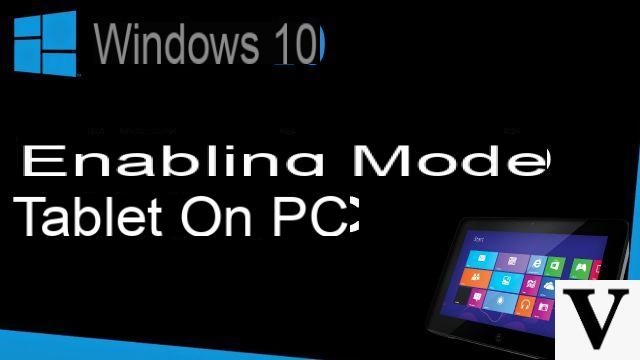
Giocando con le impostazioni è possibile gestire meglio la modalità di utilizzo del sistema per i dispositivi touch.
Avete acquistato un tablet Windows 10 ma notate che ostina ad avviarsi in modalità desktop? Avete acquistato un combinabile o una dock per il vostro tablet e vorreste che il sistema seguisse autonomamente le vostre direttive senza offrirvi finestre di dialogo o costringervi ad interventi manuali?
Questa potrebbe essere la guida giusta: leggendo in basso scoprirete non soltanto come attivare la modalità tablet in Windows 10 ma anche come gestirla al meglio per limitare al minimo le vostre interazioni col sistema quando “trasformerete” il vostro tablet in un mini-notebook o viceversa.
Informazioni preliminari
Consigliamo sempre di fare un’installazione attraverso una licenza genuina e originale al 100%, questo per evitare la perdita di dati o attacchi da parte di hacker. Siamo consapevoli che sullo store della Microsoft acquistare una licenza ha un costo elevato. Per questo abbiamo selezionato per voi Mr Key Shop, un sito affidabile con assistenza gratuita specializzata in italiano, pagamenti sicuri e spedizione in pochi secondi via email. Potete verificare l’affidabilità di questo sito leggendo le tante recensioni positive verificate. Su questo store sono disponibili le licenze di Windows 10 a prezzi molto vantaggiosi. Inoltre se si desidera passare alle versioni più recenti dei sistemi operativi Windows è possibile acquistare anche l’upgrade a Windows 11. Vi ricordiamo che se si ha una versione genuina di Windows 10, l’aggiornamento al nuovo sistema operativo Windows 11 sarà gratuito. Inoltre sullo store è possibile acquistare le varie versioni dei sistemi operativi Windows, dei pacchetti Office e dei migliori antivirus sul mercato.
Attivare la modalità tablet in Windows 10
Attivare “al volo” e manualmente la modalità tablet in Windows 10 è molto semplice: basta aprire l’area di notifica di sistema – facendo click/tap sull’icona a forma di fumetto posta di fianco all’orologio – e selezionare Modalità Tablet.
E’ possibile disattivare la modalità tablet alla medesima maniera.
Gestire la modalità tablet in Windows 10
Nota iniziale: l’attivazione/disattivazione automatica non funziona con le tastiere Bluetooth e ciò non ha a che vedere con l’hardware ma è una caratteristica ben precisa del sistema operativo, come spiega la stessa Microsoft:
La tastiera Bluetooth non è supportata come metodo di attivazione per Continuum. Il problema principale è che gli eventi Bluetooth sono collegati al pairing ed alla prossimità [dei dispositivi], dunque non sono un segnale certo che la tastiera sia in uso (potrebbe anche non essere vicina all’utente, ad esempio) né che l’utente voglia volontariamente entrare o uscire dal ‘tablet mode’.
Attivare o disattivare manualmente la modalità tablet è semplice ed accessibile, tuttavia Windows 10 offre degli strumenti per farlo automaticamente, cosa particolarmente utile se si dispone di un combinabile o di un tablet equipaggiato con dock o tastiera/mouse.
Per accedere al pannello di gestione della modalità tablet è sufficiente recarsi in Start > Impostazioni > Sistema > Modalità tablet.
A questo punto potrete:
- attivare o disattivare la modalità tablet utilizzando il primo interruttore;
- decidere che modalità dovrà essere usata all’accesso – tablet, desktop o ultima usata – tramite il primo menu a tendina;
- decidere come dovrà comportarsi il sistema operativo in caso di attivazione o disattivazione automatica della modalità tablet, ovvero se viene connessa o disconnessa una dock o una tastiera e un mouse – potrete scegliere se cambiare automaticamente, chiedere se cambiare o non cambiare affatto – tramite il secondo menu a tendina;
- potrete scegliere se tenere o nascondere le icone sulla barra delle applicazioni in modalità tablet.
Così facendo, potrete avere il controllo completo sul comportamento del sistema operativo in fase di switch e limitare al minimo le azioni manuali.
Dubbi o problemi? Vi aiutiamo noi
Ricorda di iscriverti al nostro canale Youtube per video e altre recensioni. Se vuoi rimanere sempre aggiornato, iscriviti al nostro canale Telegram e seguici su Instagram. Se vuoi ricevere supporto per qualsiasi dubbio o problema, iscriviti alla nostra community Facebook o contattaci su Instagram. Non dimenticarti che abbiamo creato anche un motore di ricerca offerte pieno di coupon esclusivi e le migliori promozioni dal web!







![[Windows 10] PC Bloccato durante Aggiornamento? –](/images/posts/9492f6c85bb4712cfc0c14d6357d5ec0-0.jpg)


















